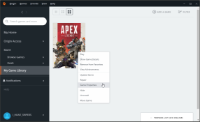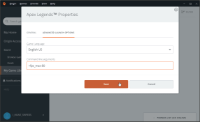على الرغم من أن Apex Legends هي حاليًا واحدة من أكثر ألعاب Battle Royal شعبية للكمبيوتر الشخصي ، إلا أنها أيضًا أكثر ألعاب التنصت على الإطلاق. منذ إطلاقها ، تعطلت اللعبة بعدة طرق للعديد من المستخدمين. نحن نتفهم أن الشعبية غير المسبوقة للعبة ربما لم تمنح مطوري Respawn وقتًا كافيًا للتخلص من الأخطاء ، لكن الأمر مر أكثر من ثلاثة أسابيع ، كما تم طرح بعض التحديثات لـ Apex Legends ، ولكن معظم المشكلات لم يتم حلها بعد يتم تناولها.
واحدة من أكثر المشكلات شيوعًا التي يواجهها مستخدمو Apex Legends على جهاز الكمبيوتر هي تعطل اللعبة على سطح المكتب بعد الإطلاق. يتم تحميل اللعبة بشكل جيد ، ولكن عندما تدخل مباراة ، فإنها ستتعطل بعد القفز من السفينة ، أو بين معركة بالأسلحة النارية مع الأعداء ، أو في أي مكان بشكل عشوائي في منتصف المباراة.
بينما لا تزال Respawn devs تعمل على إصلاح تعطل Apex Legends على سطح المكتب دون أخطاء ، فقد وجد المشجعون بالفعل حلاً بديلًا لهذه المشكلة. فيما يبدو، يؤدي تعيين حد أقصى لعدد الإطارات في الثانية إلى إصلاح مشكلات الأعطال تمامًا في Apex Legends. اقترح المستخدمون إعداد + fps_max 80 أو + fps_max 60(إذا كان لديك شاشة 60 هرتز فقط ، فمعظمها تفعل ذلك) في خيار أمر إطلاق Origin لإصلاح الأعطال العشوائية لسطح المكتب في اللعبة.
كيفية تعيين غطاء FPS في Apex Legends لإصلاح مشكلات التعطل
- افتح Origin على جهاز الكمبيوتر الخاص بك.
- اذهب إلى مكتبة الألعاب الخاصة بي من اللوحة اليسرى.
- انقر بزر الماوس الأيمن فوق Apex Legends واختر خصائص اللعبة من قائمة السياق.
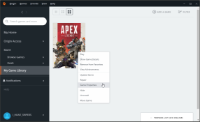
- الآن حدد خيارات التشغيل المتقدمة علامة التبويب ، ثم ضع + fps_max 80 في ال مجال وسيطات سطر الأوامر.
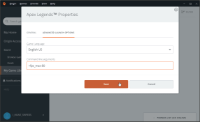
- ضرب يحفظ زر.
هذا هو. جرب لعب بعض الألعاب في Apex Legends لمعرفة ما إذا كان قد تم حل مشكلة التعطل.
نصيحة: قم بتعطيل أي ميزات تراكب مثل Origin in-game و Discord overlay قبل تشغيل Apex Legends. من المعروف أن التطبيقات التي تعرض نافذة تراكب على جهاز الكمبيوتر تتسبب في حدوث أعطال في Apex Legends.